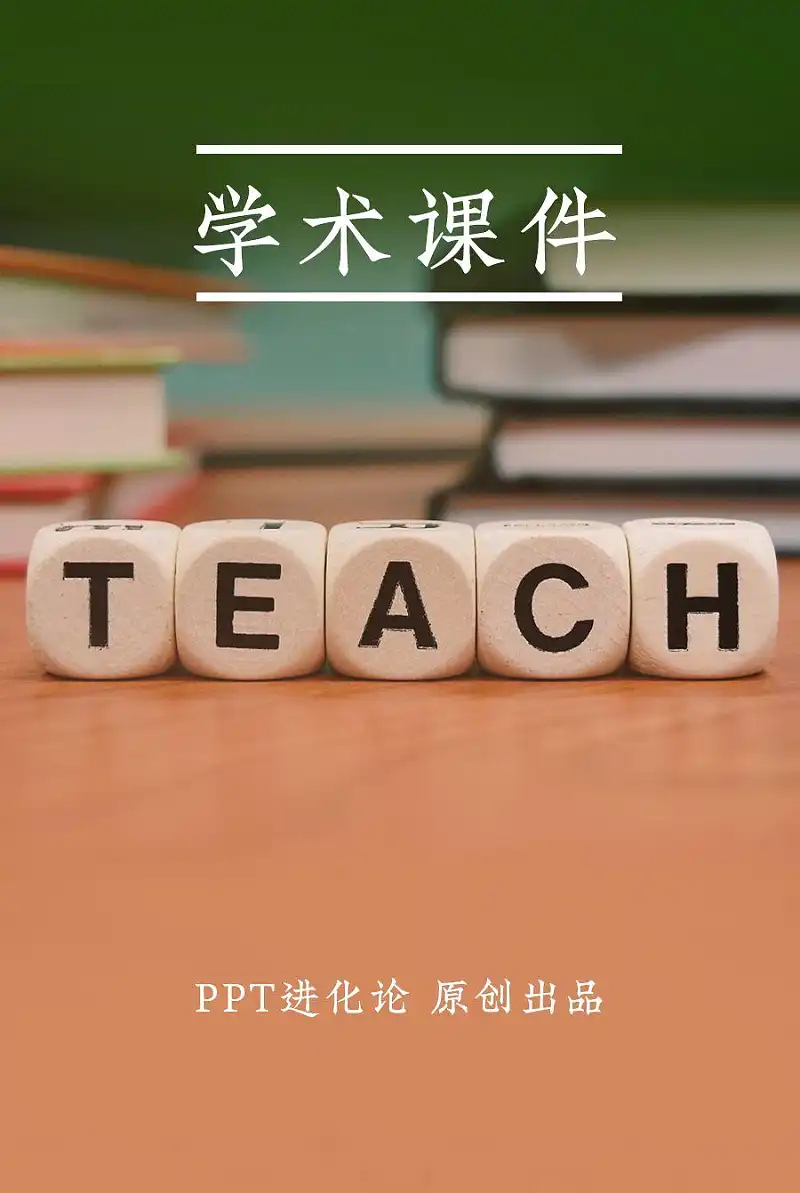
一位读者私信问我这样一个问题:教学课件怎么做到高端+实用?

由于这个问题有些宽泛,而且,以往的文章更多是结合商业定制案例,所总结的 PPT 方法论,几乎没有这种教学、工作型的 PPT。
所以我向她要来 PPT 原稿,打算挑选一些典型的页面进行分析并修改。于是便有了这篇文章:
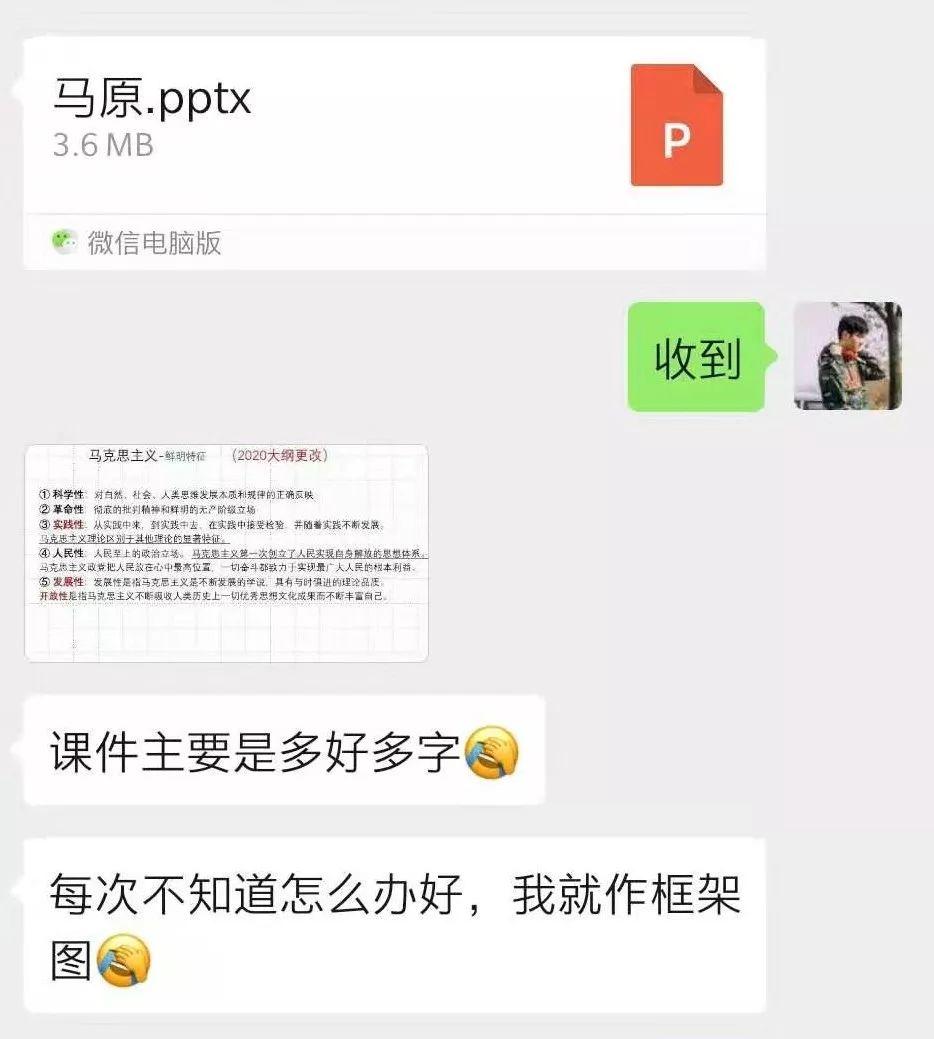
其实原稿页面还挺多的,考虑到页面版式的重复,还有文章篇幅原因,这里我只选了 5 个典型页面:
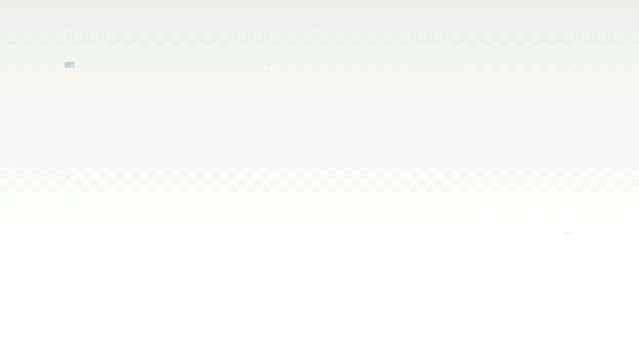
一、拟定教学课件基本设计规范
在正式开始修改之前,我们先来拟定一下这套教学课件的基本设计规范。
1.首先我们来确定一下这份 PPT 的字体使用规范
考虑到课件会有在不同电脑上编辑的需求,为了防止字体丢失,微软雅黑搭配 Arial 是一个非常稳妥的选择。因为几乎所有的 Windows 电脑上都自带了这两款字体。
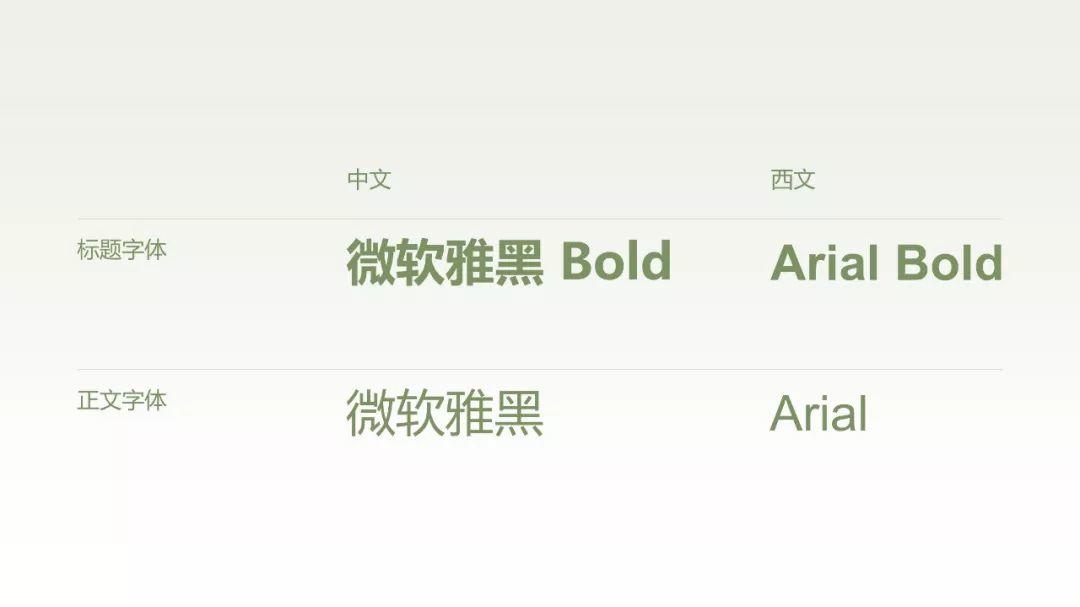
即使你完全不懂配色也没关系,PPT 内置了很多主题颜色,在里面选择一个自己喜欢的就好了!
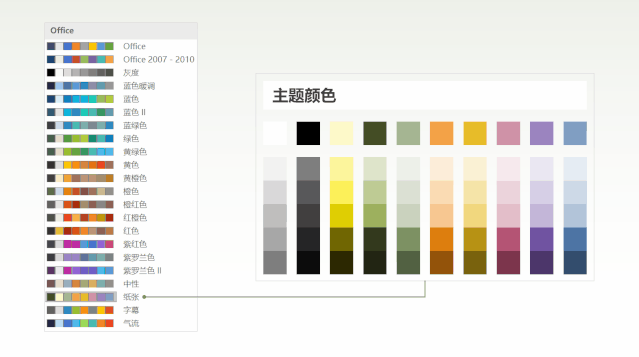
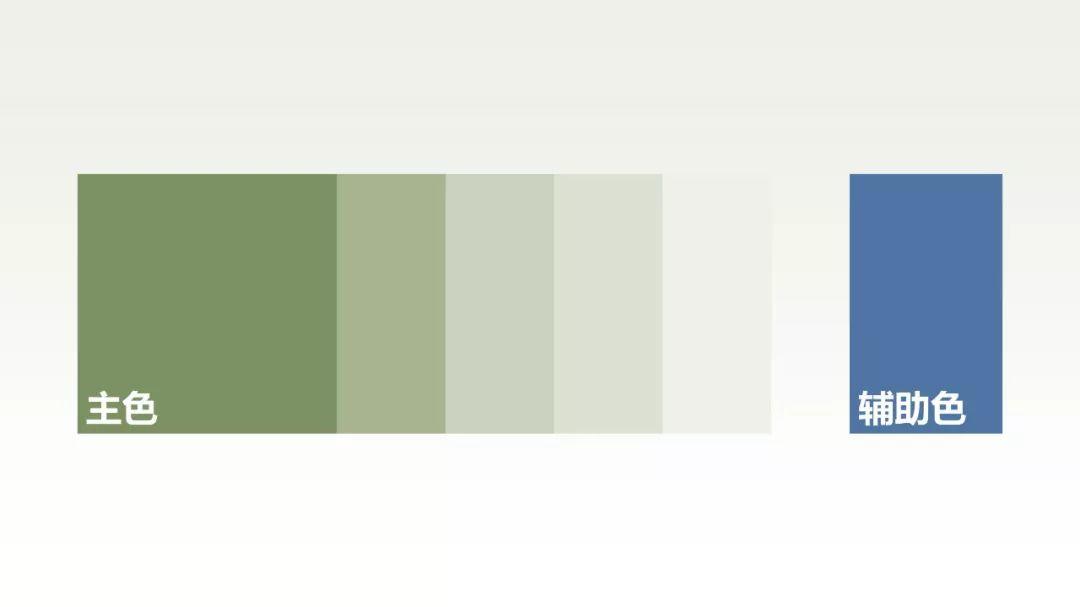
课件的播放条件往往较差,会受到播放设备以及光线的影响,一般使用浅色背景就好。为了避免页面太过单调,我在背景上加了一层淡淡的渐变。
为了保证整套幻灯片的统一,我们可以使用参考线,规划出标题以及正文所在的区域,就像这样:
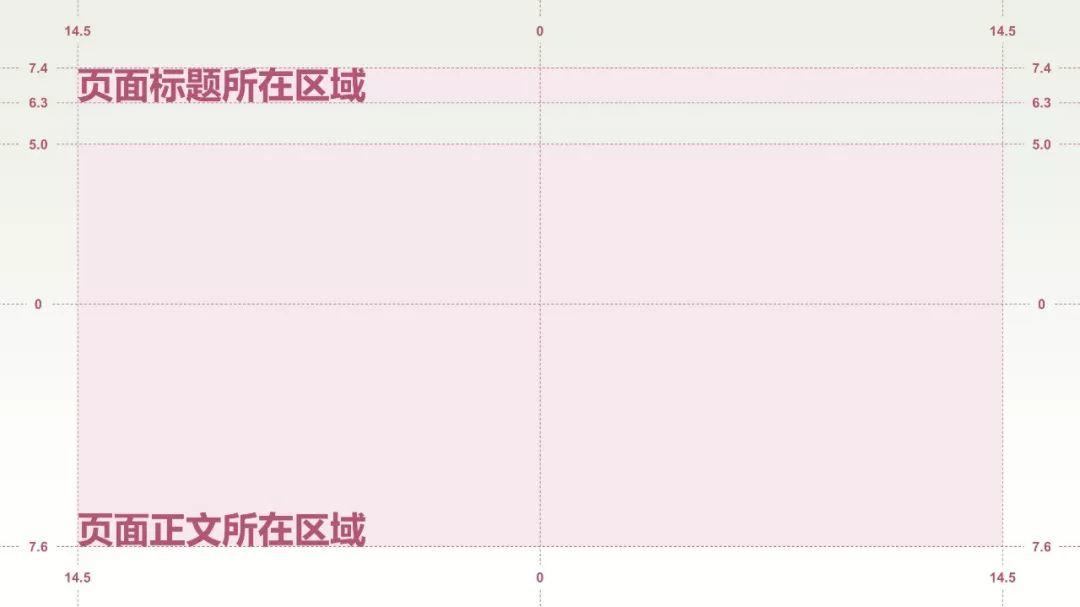
我在图中特意标明的参考线的位置,大家可以作为参考。OK,明确了设计规范,下面咱们依次的分析页面的问题,并做出修改。
二、分析页面问题并修改

- 页面背景图的选择与课件本身毫无关联
- 标题虽然用了书法字体,但间距太大,显得有些松散,不易阅读
- 英文副标题好像和标题没有什么联系
- 主、副标题居中,演讲人姓名却在页面右侧
那么,课件 PPT 的封面该怎么制作呢?我总结了两种稳妥的做法。
比如我们可以在京东或者是当当网上,搜索并下载一张书籍的图片。将图片插入到 PPT 中后,再把文字信息左对齐排布即可。
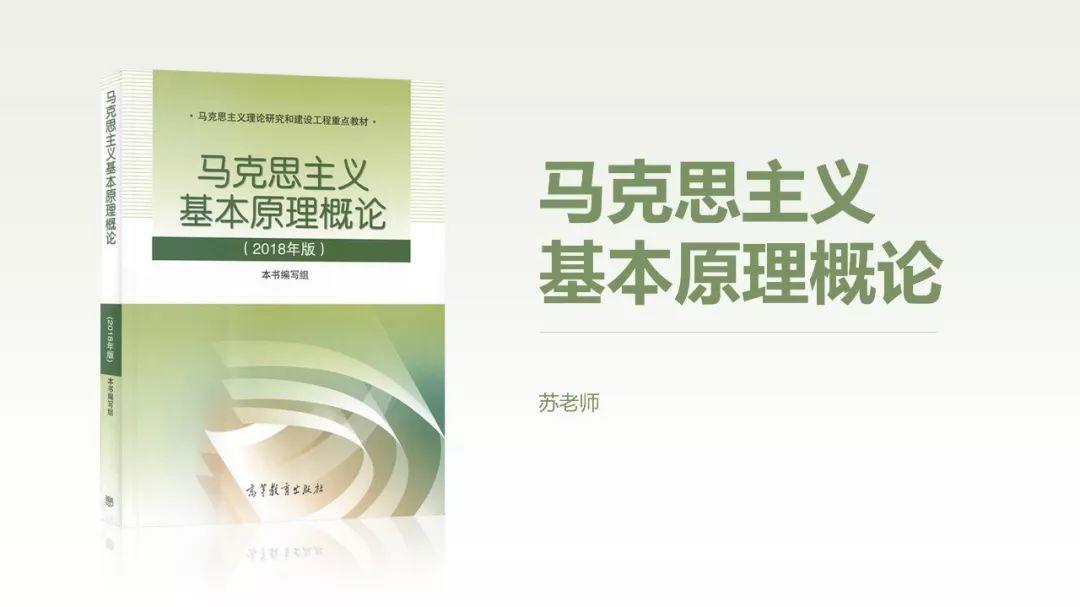
如果你觉页面太过单调,我们还可以利用色块,让页面显得更有层次。
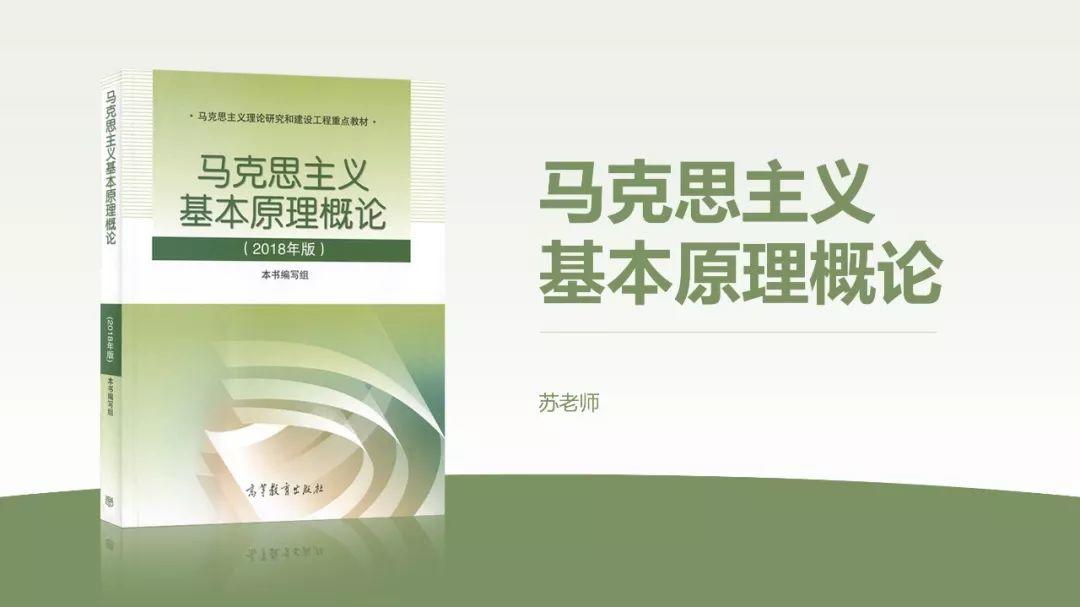
除了书籍的图片,在封面页放上与书籍相关的人物图片也一样合适,就拿这份课件来说,我们可以把页面处理成这样:

使用这两种方法时,有一点需要你去注意,就是要保证书籍的朝向以及人物视线方向,都指向页面内部。
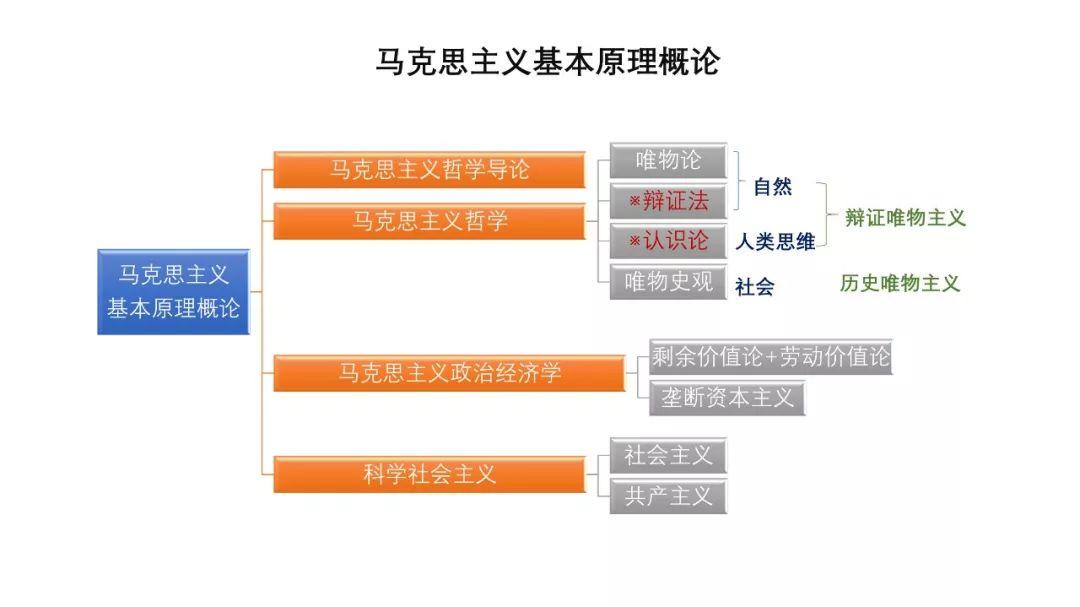
这是这本书籍的框架图,还是先分析一下页面所存在的问题:
- 颜色太多,导致重点并不突出
- 衬底色块的渐变效果,显得页面有些老气
- 文字存在多种对齐方式,看起来会比较杂乱
先去除复杂的效果,将文字信息提炼出来,并保持一种对齐方式。
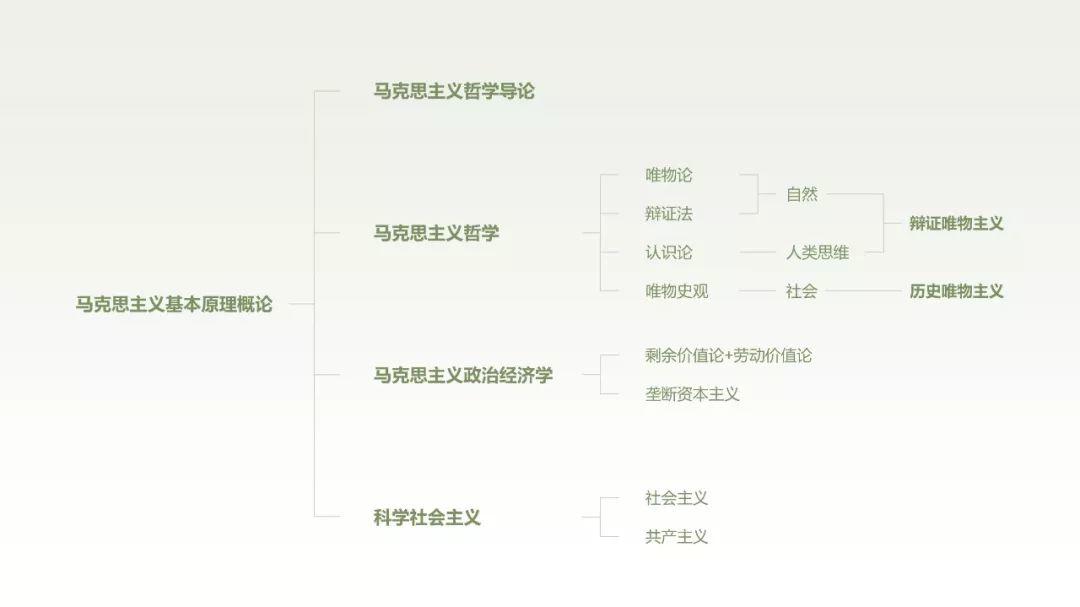
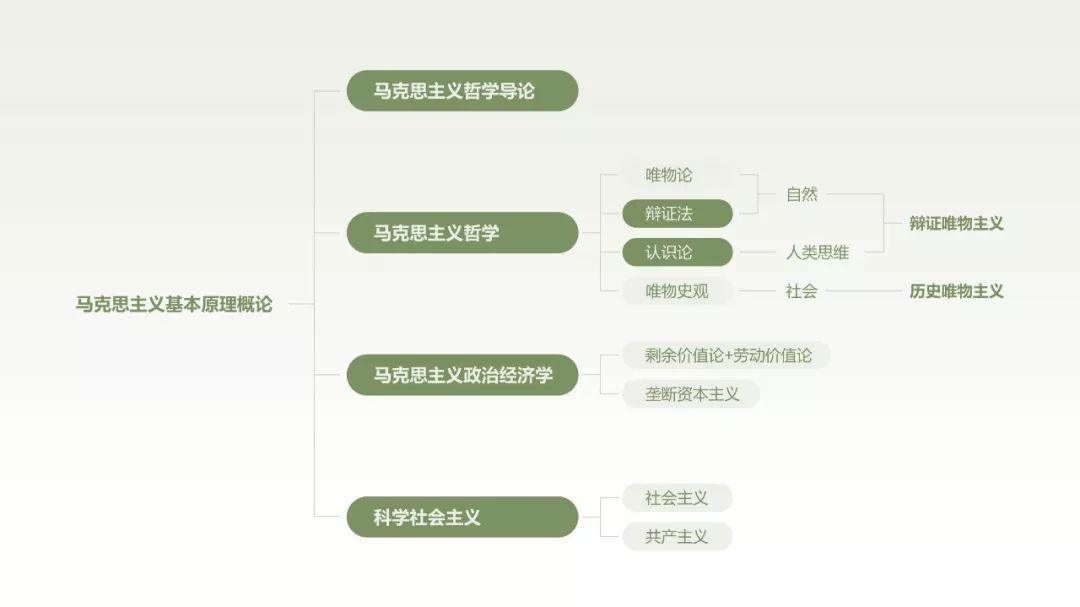
如果想让页面更有设计感,我们还可以将左侧的主标题,替换成书籍的图片。
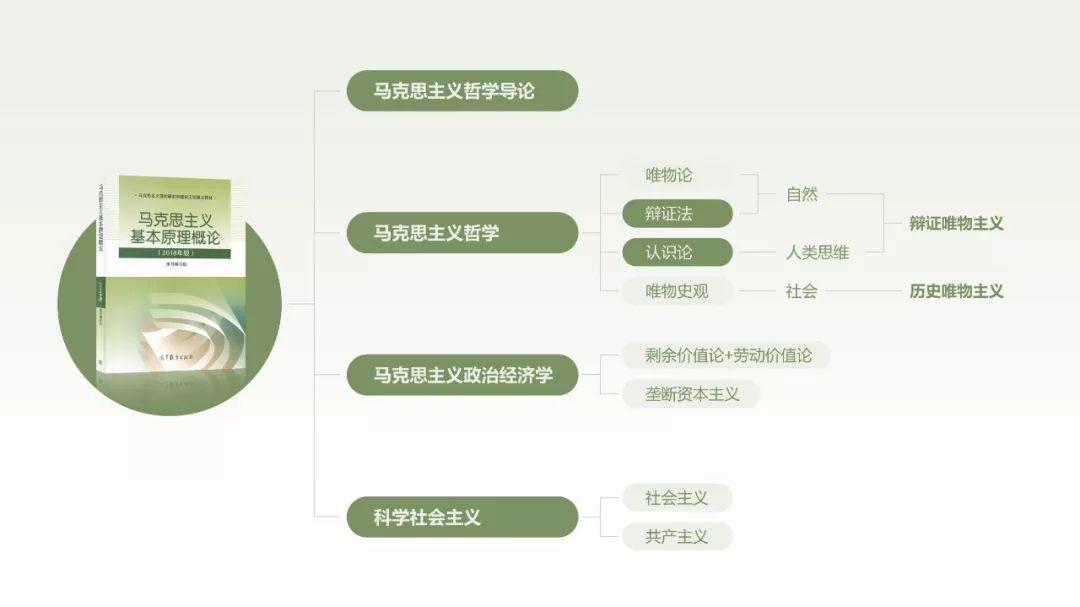 最后,添加一个平滑动画,还能与封面页建立视觉联系。
最后,添加一个平滑动画,还能与封面页建立视觉联系。
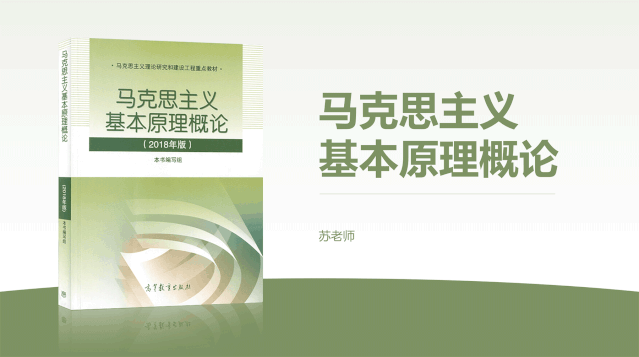
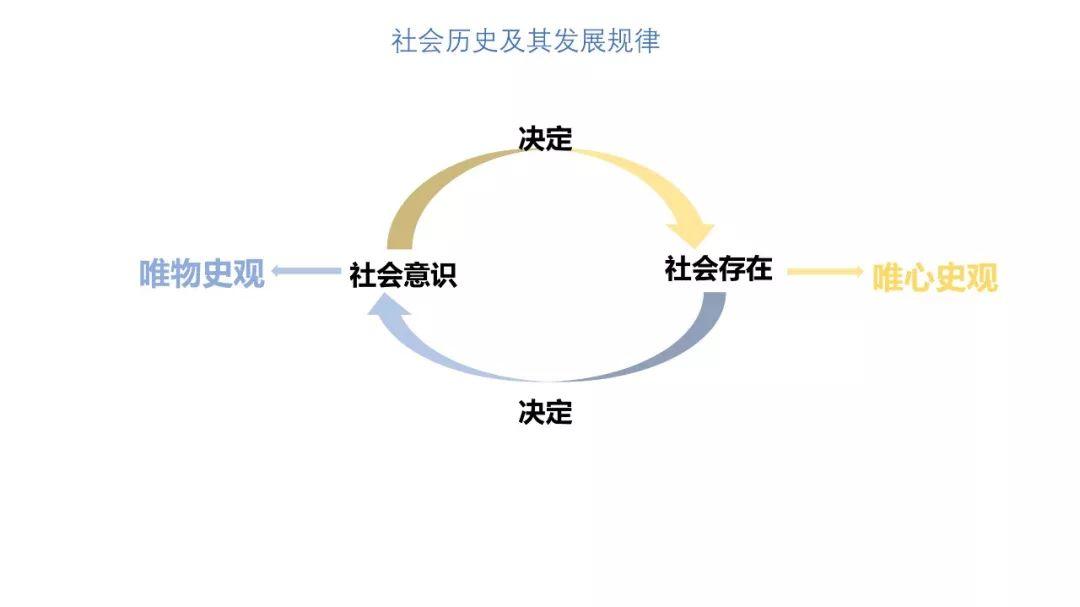
一个简单的逻辑图示,比较好的一点是逻辑还算清晰,简单说说一下页面存在的问题:
基于存在的问题,通过匹配主题色,更换箭头样式,我们可以把页面调整成这样:
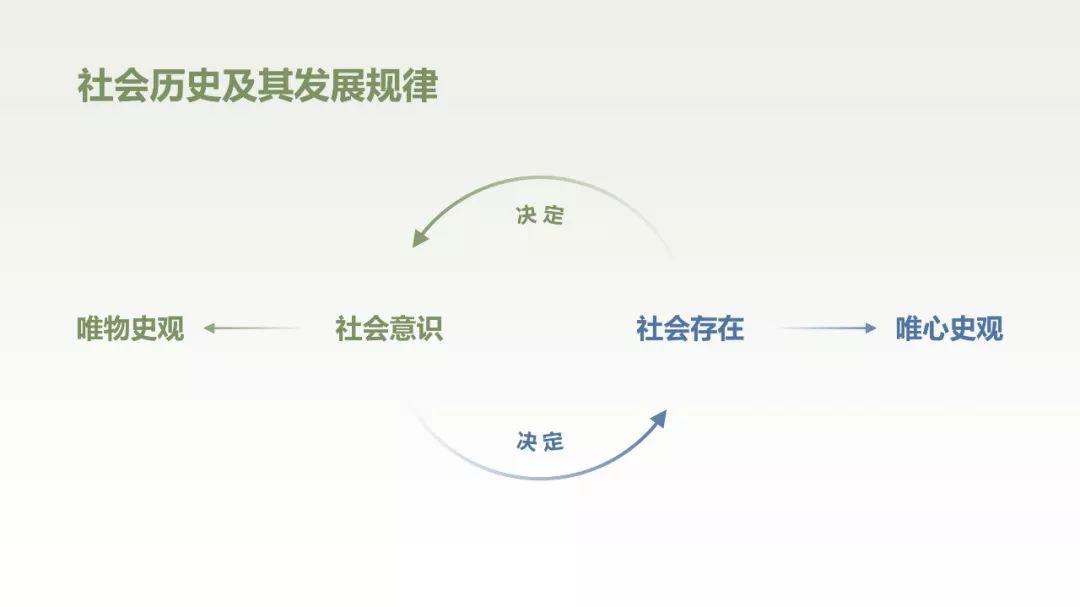

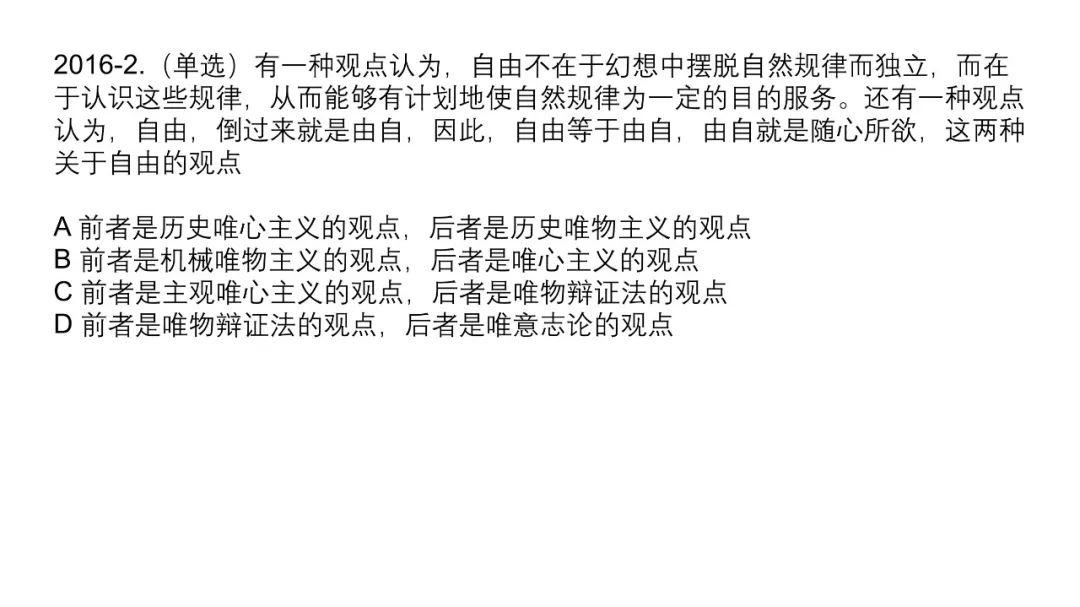
- 内容太靠上,导致下方太空
- 文字的栏宽太长,不宜阅读
- 文字的行间距太窄,页面没有呼吸感

为了给页面增添一丝设计感,这里我给选项的字母选用了一款特殊的英文字体,叫做 Facon。

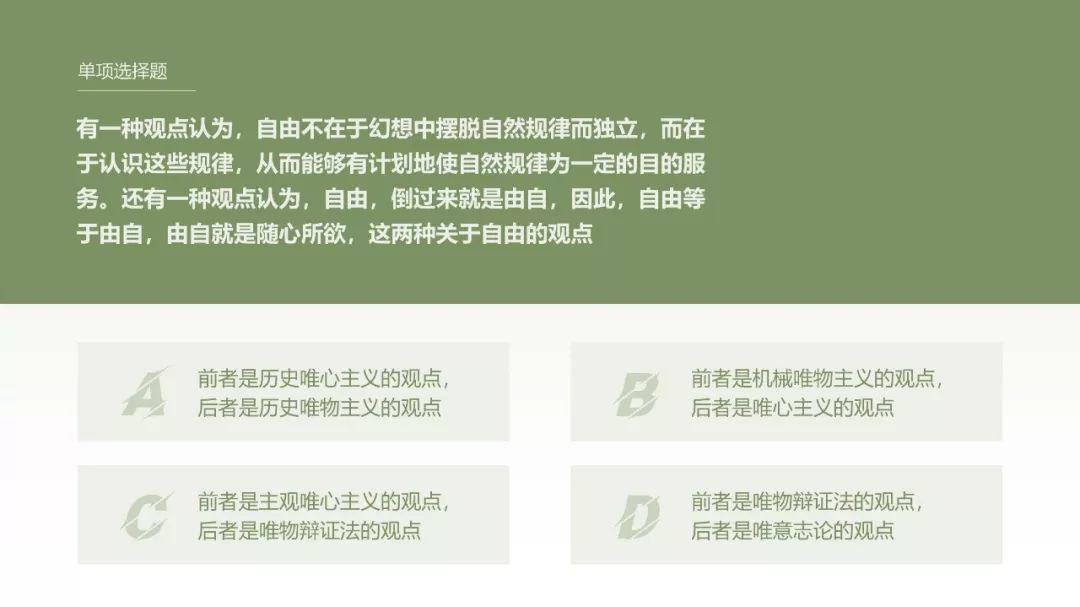
当然,除了上下布局,我们还可以把页面的版式调整为左右布局。
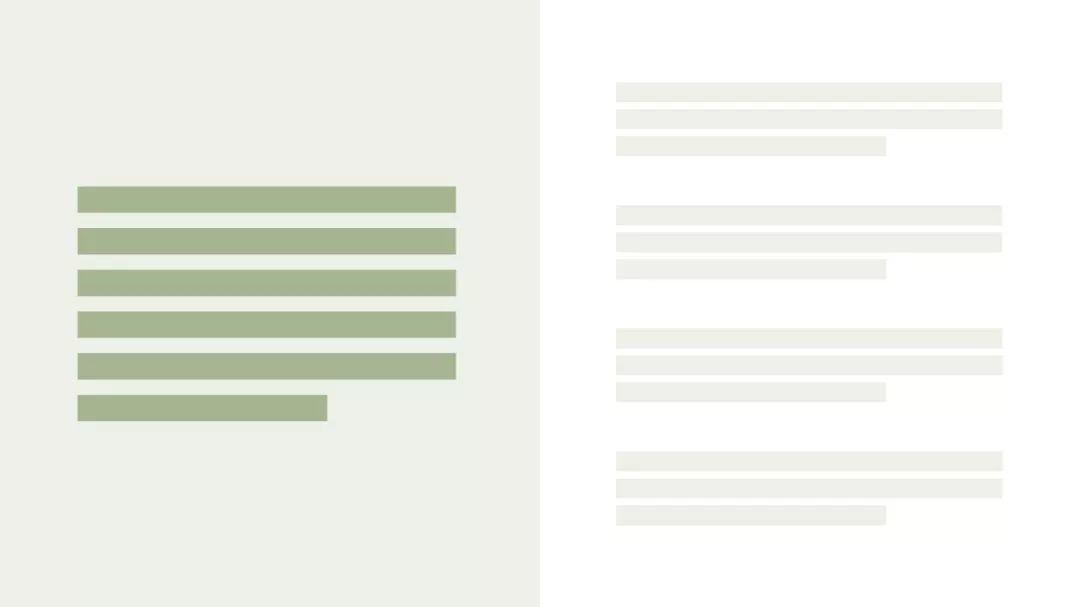
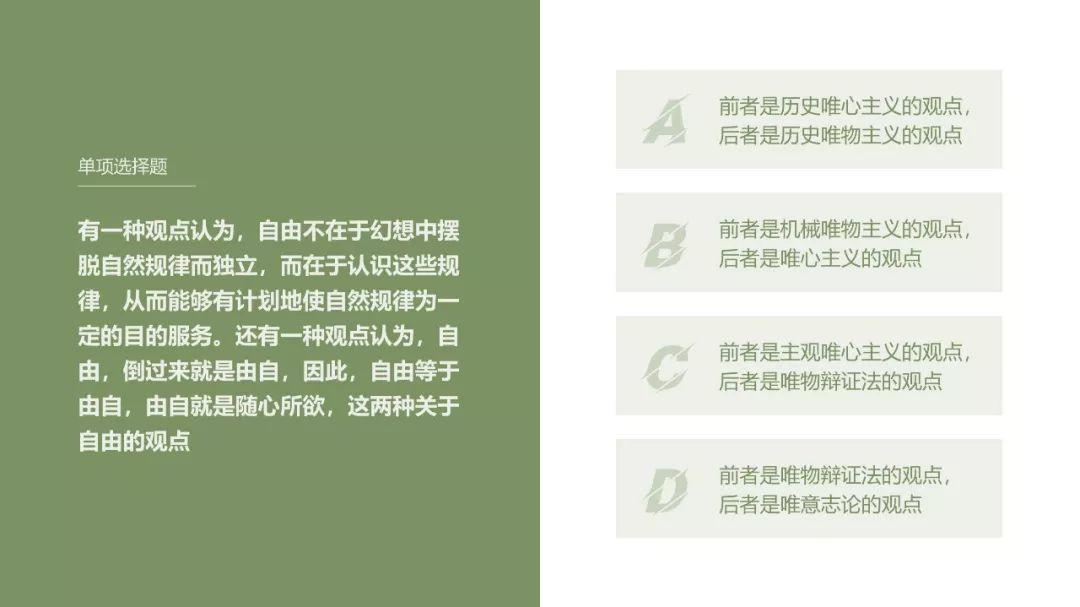
考虑到老师会公布选择题的正确答案,我们还可以给页面添加一个动画效果:
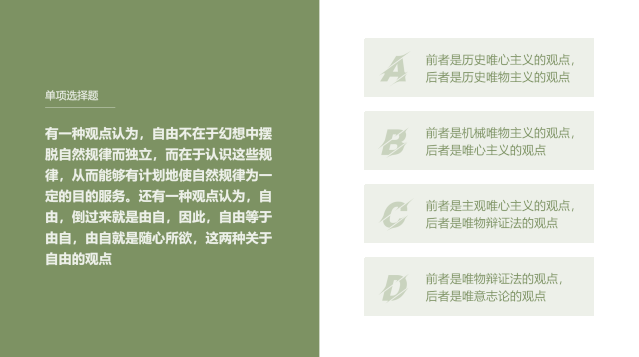
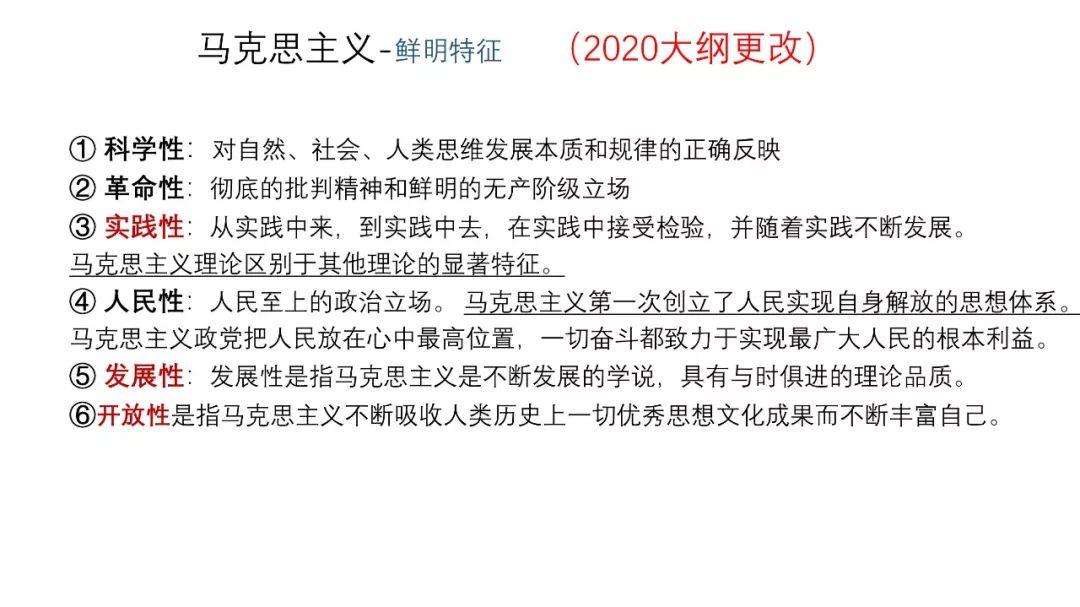
讲的是马克思主义的 6 个特征。主要还是这 3 个问题:
- 行距太小,文字太过拥挤
- 栏宽过长,不宜阅读
- 都是文字,看起来更像是 Word
很明显,这一页有着 6 个并列内容,针对这样页面,我绘制了一个大致的版式,大概就长这样:
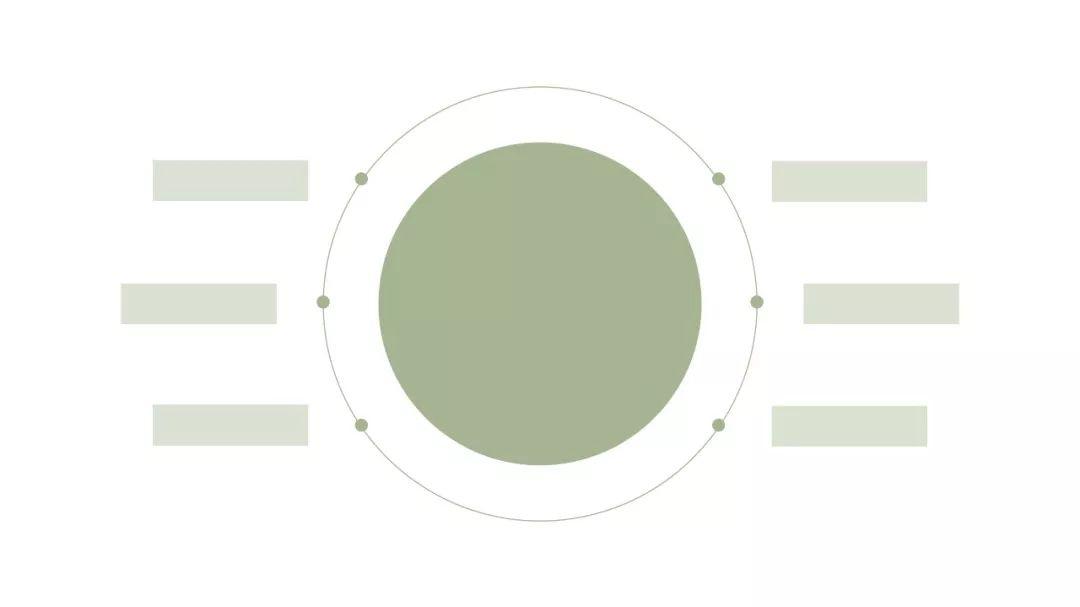
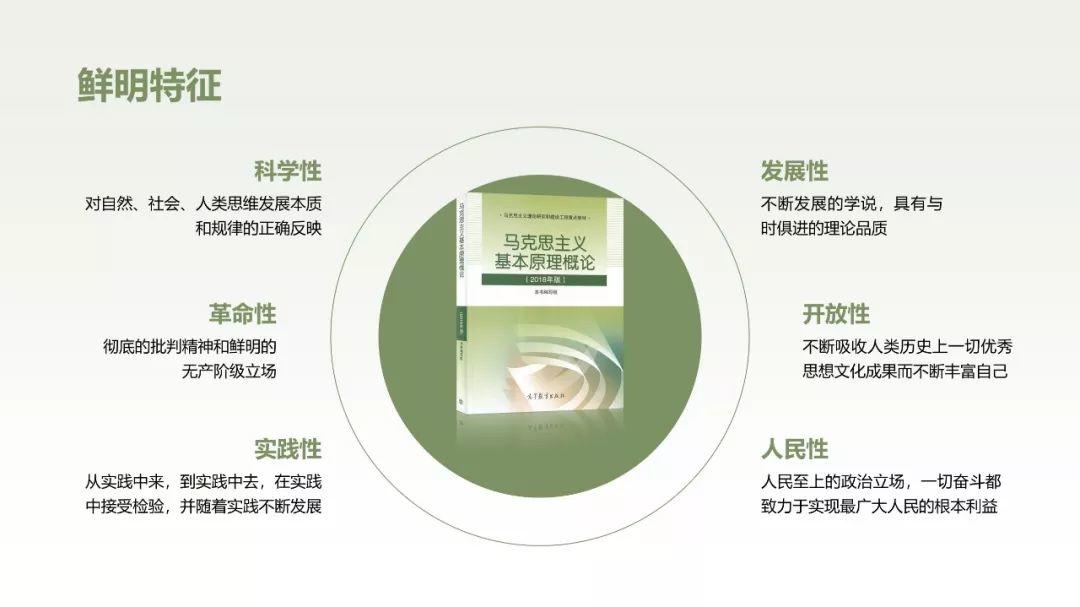
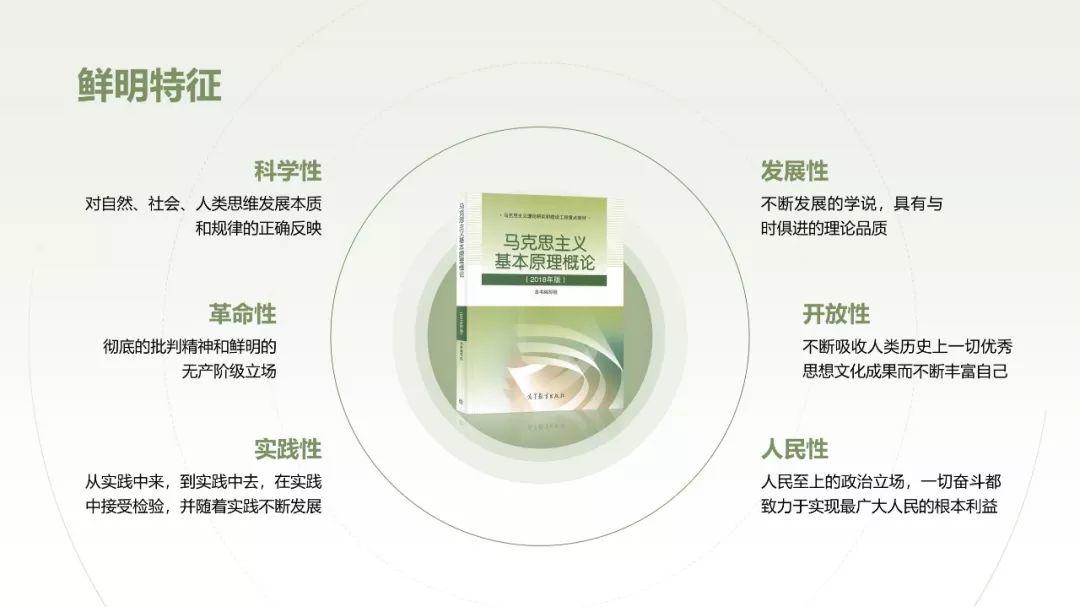

到这儿,这 5 张 PPT 就修改完啦!操作还算简单,并没有使用什么特殊技法。教学 PPT 就是这样,保证页面干净整齐就好。
另外,除了上面所指出单页排版问题,这套课件中还添加了很多不必要的页面切换效果。

不是说不能加切换效果,只是上面这些太过复杂的效果,对学生们来说,只能是一种视觉负担。
一般情况下,给页面加个淡入/淡出的效果就可以了。
好了,以上就是教学 PPT 修改的全部内容。
原标题:我花了2个小时,帮一位老师修改了一份学术PPT!
原作者:PPT进化论 微信号:pangmenzd 自媒体大咖进驻
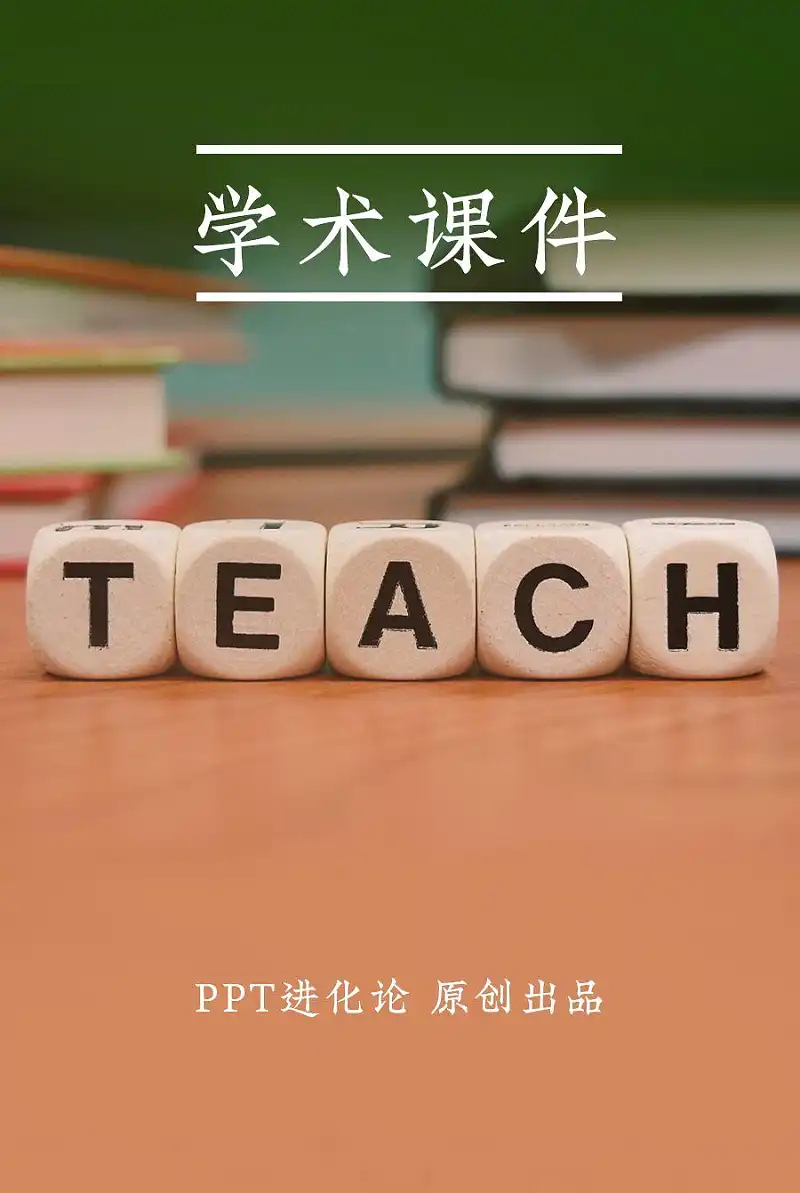

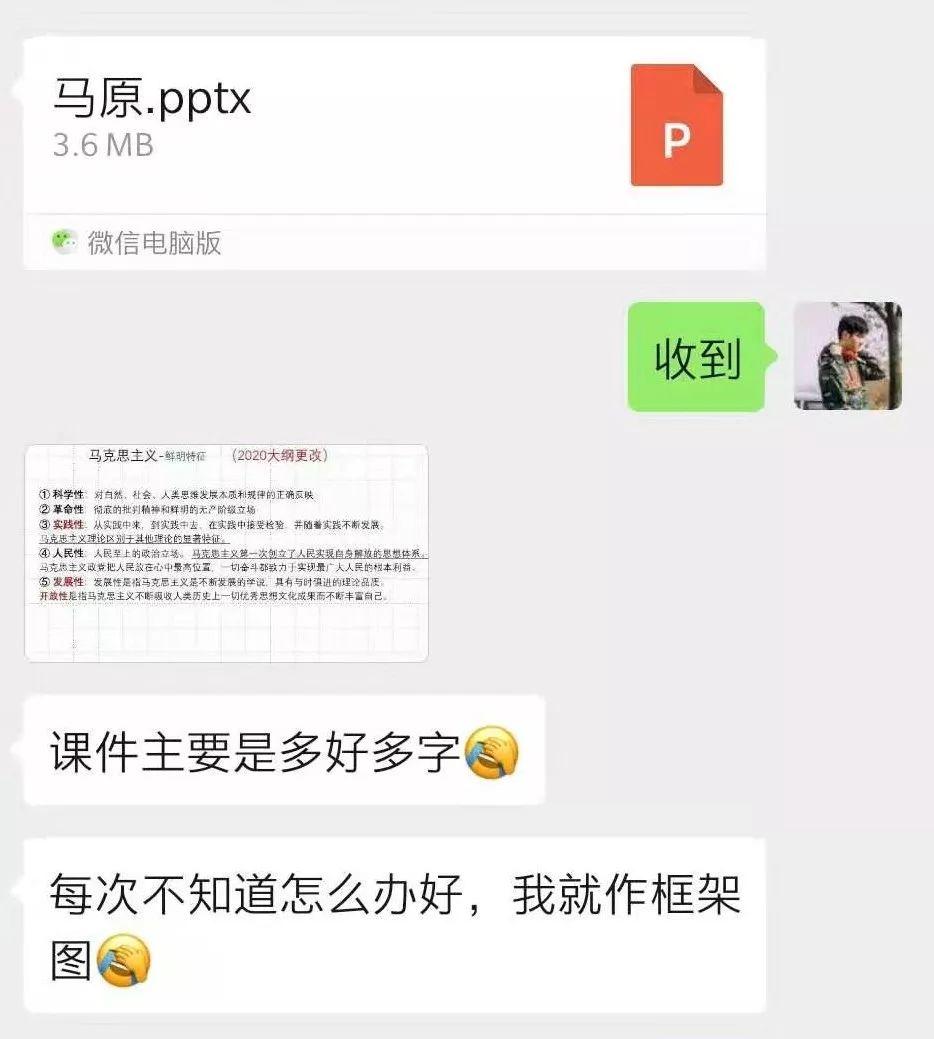
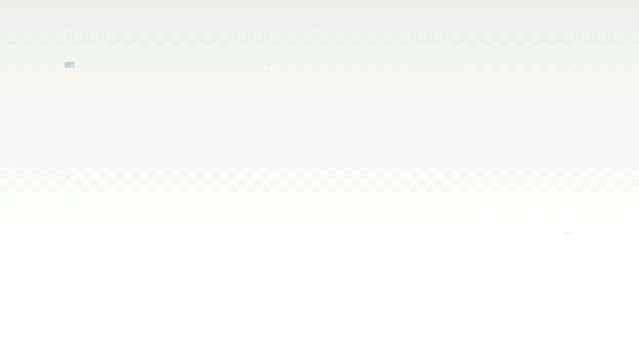
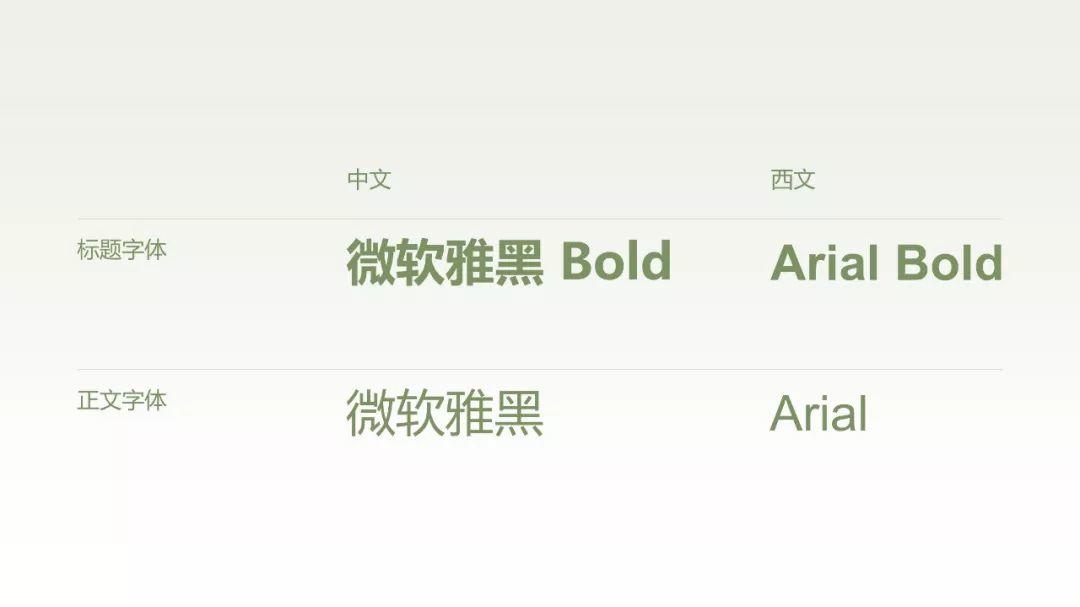
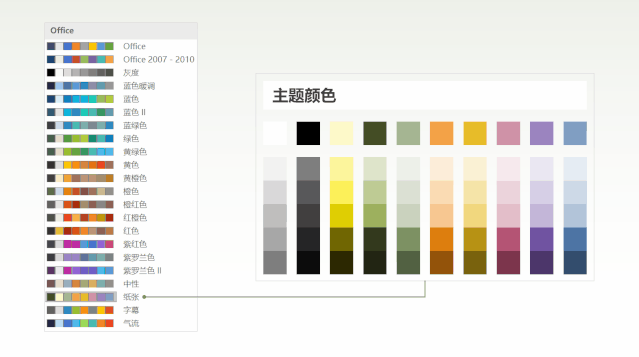
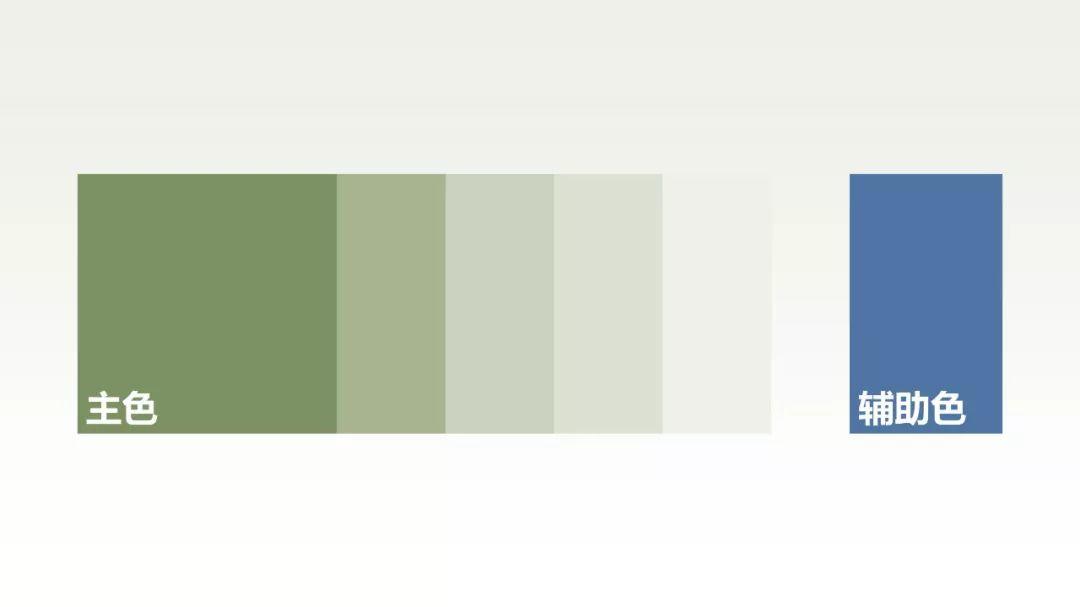
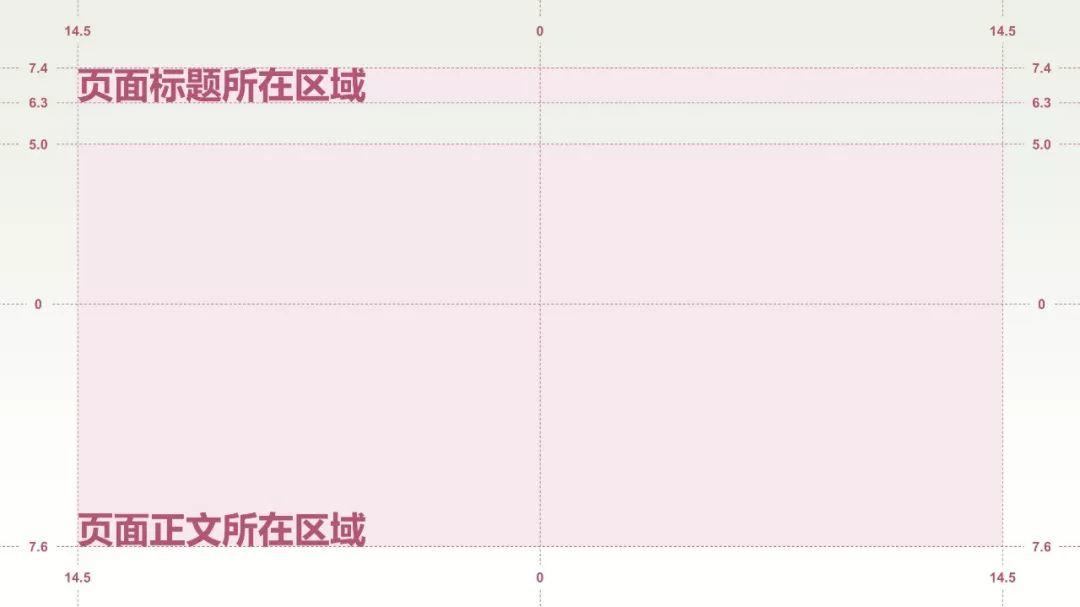

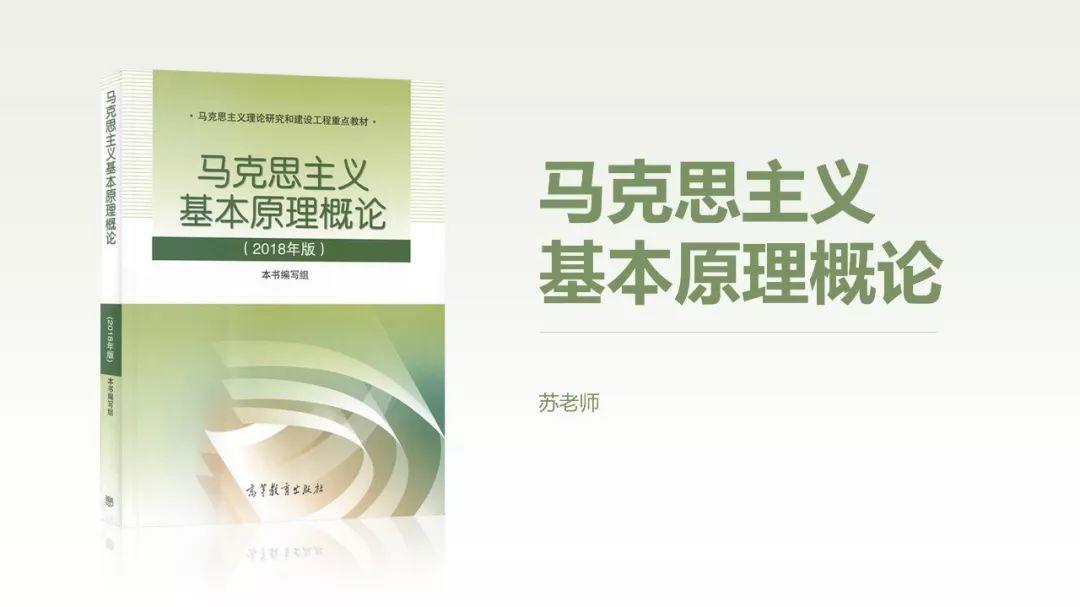
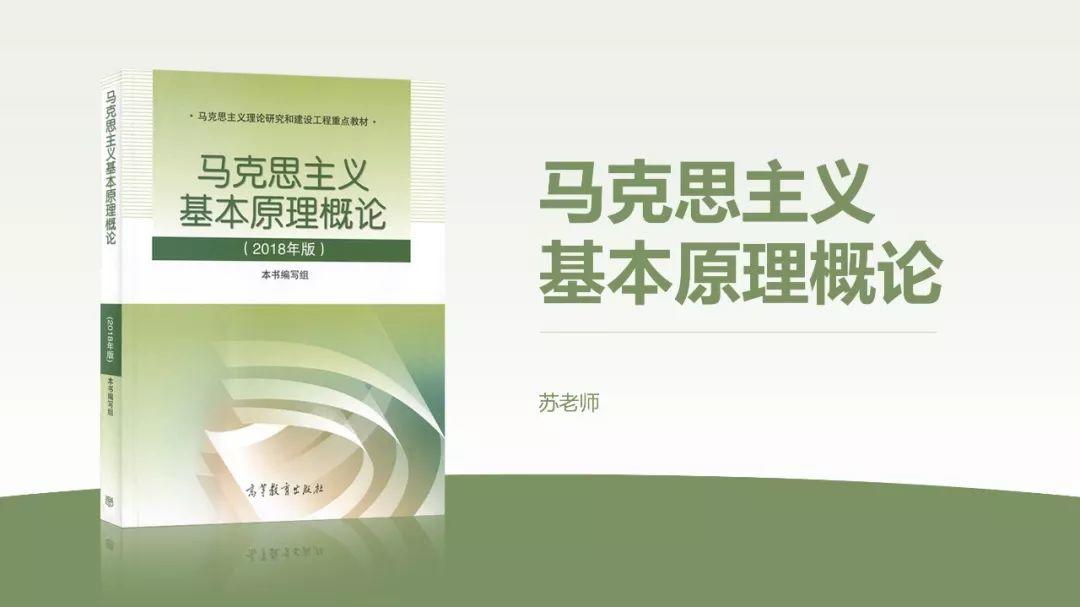

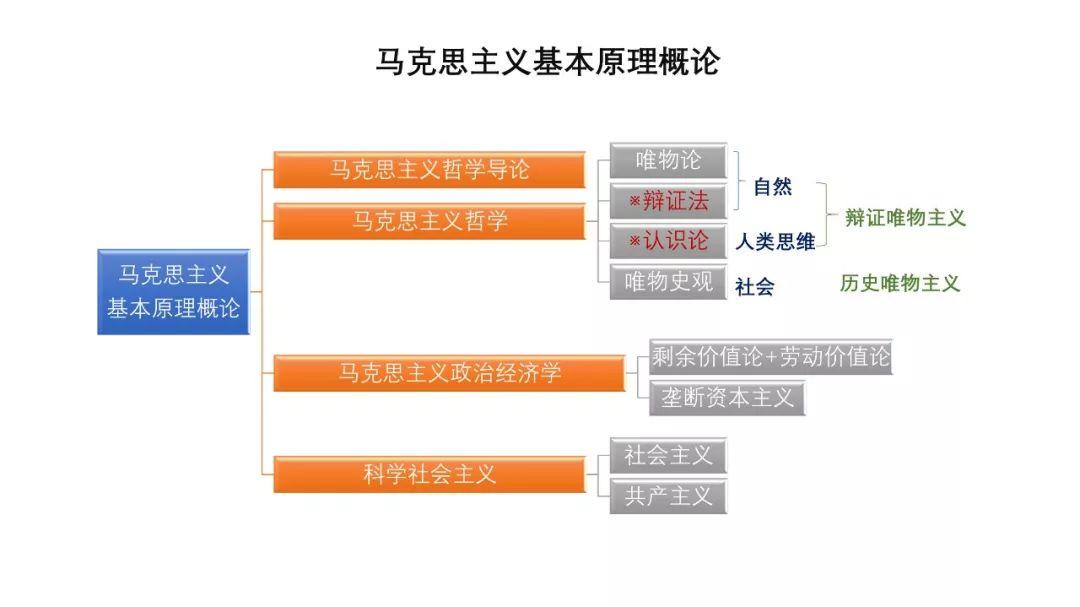
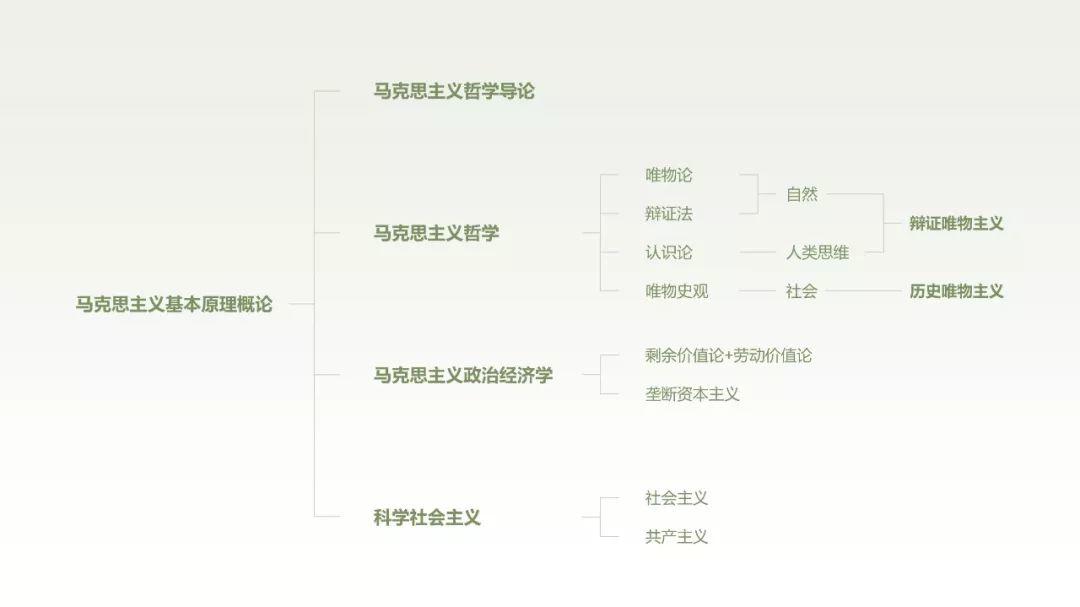
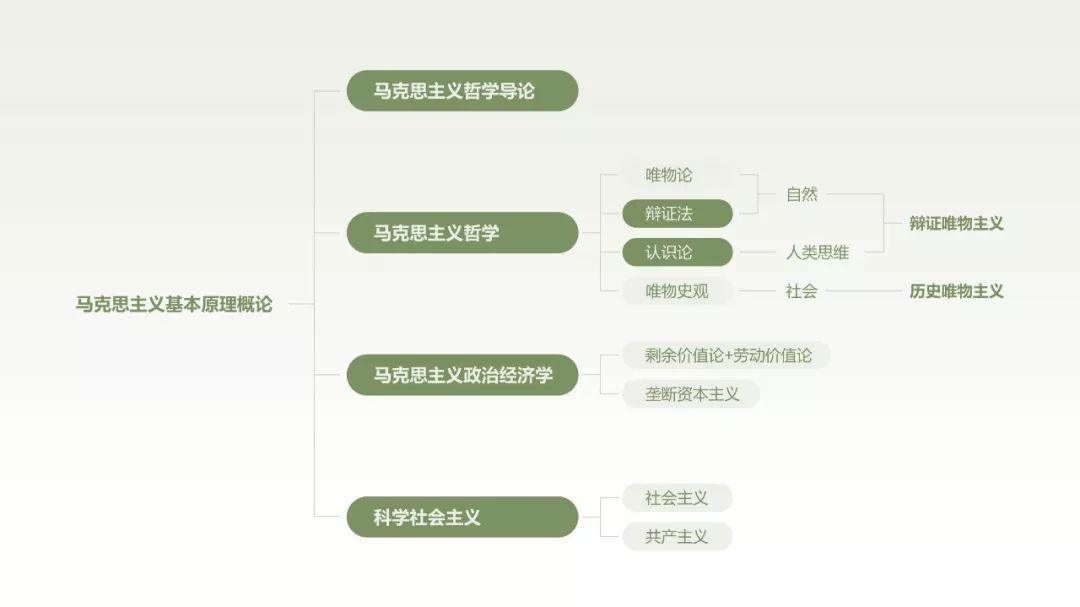
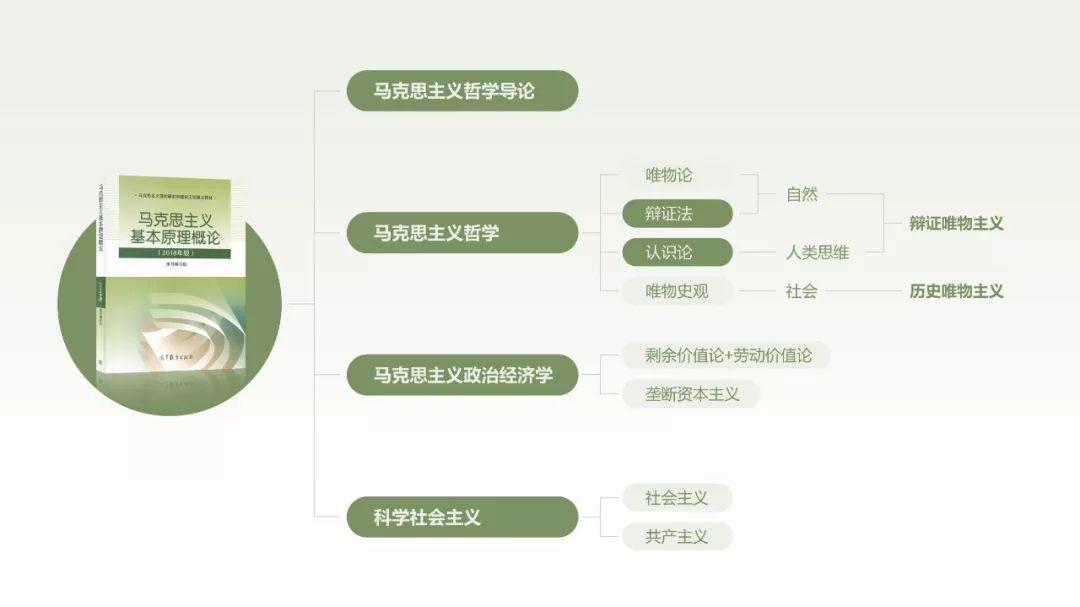 最后,添加一个平滑动画,还能与封面页建立视觉联系。
最后,添加一个平滑动画,还能与封面页建立视觉联系。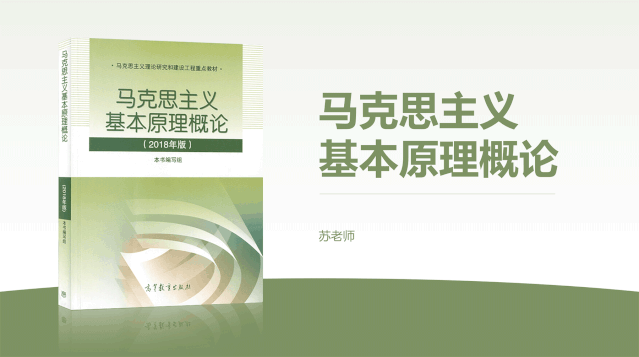
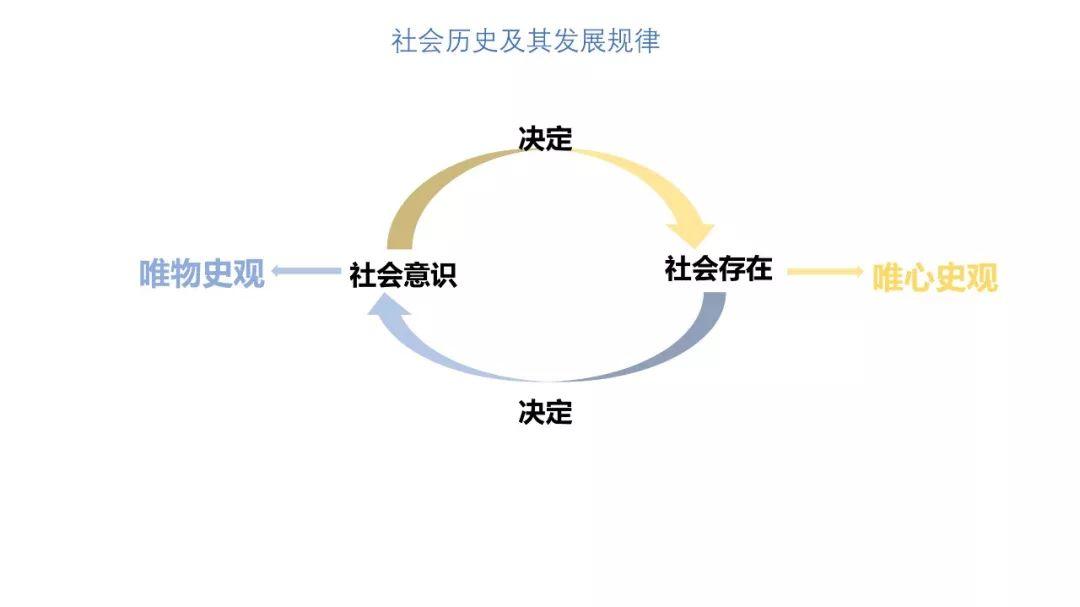
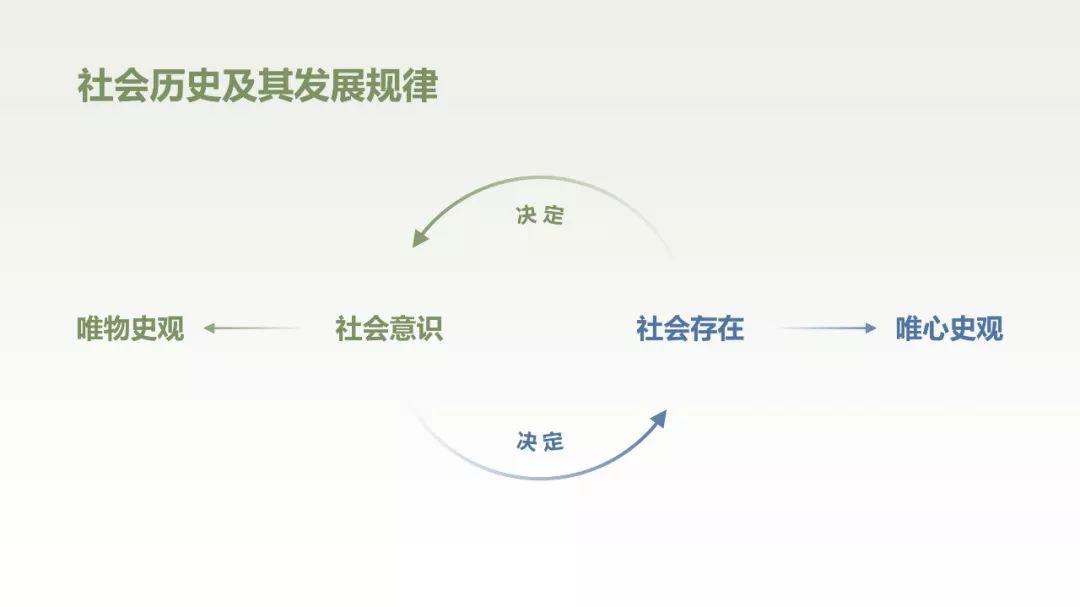

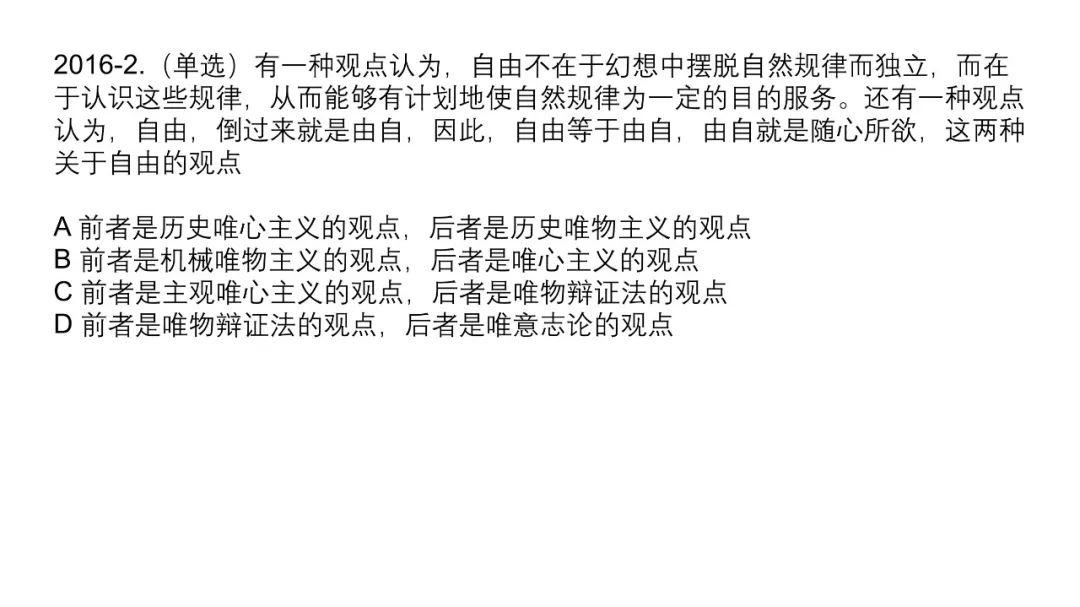


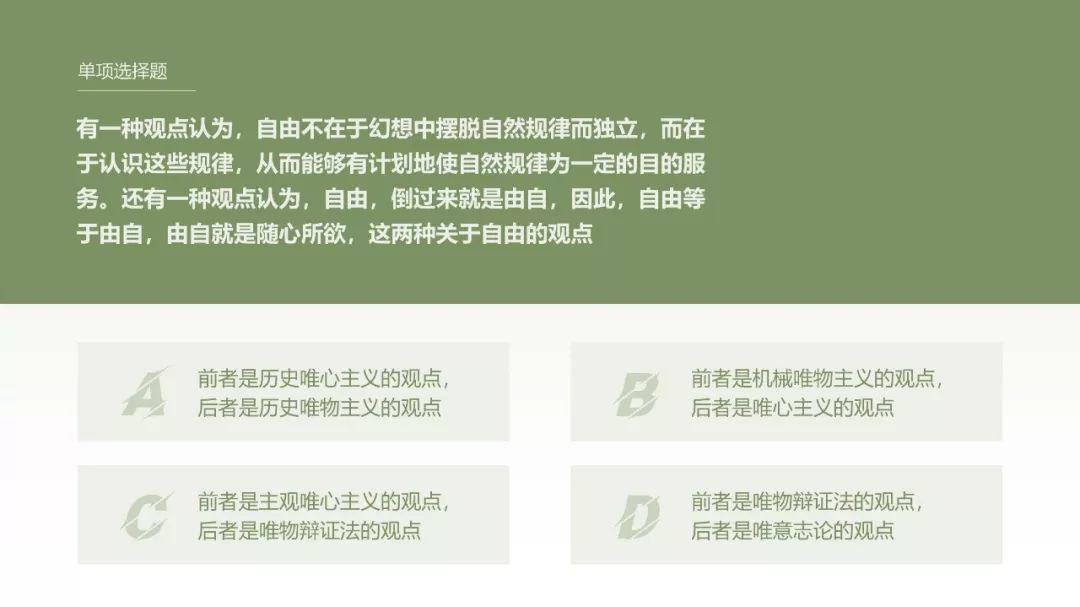
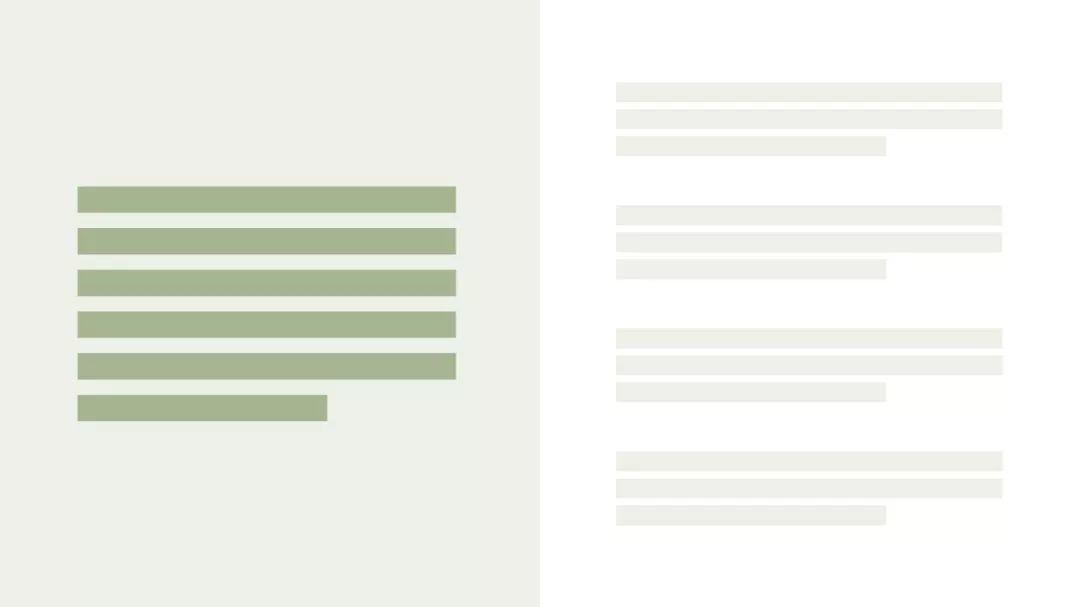
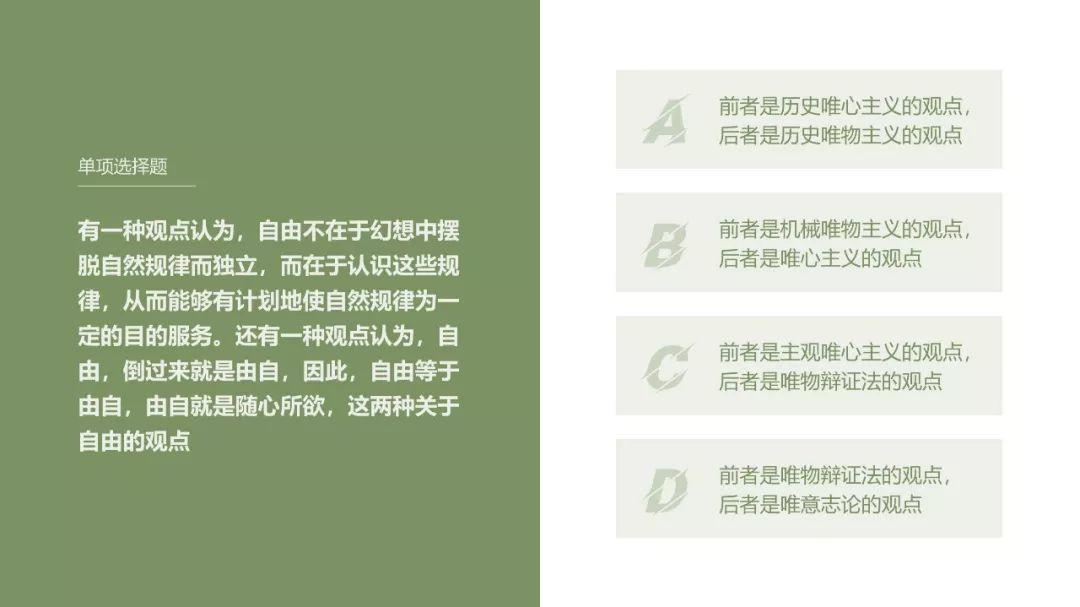
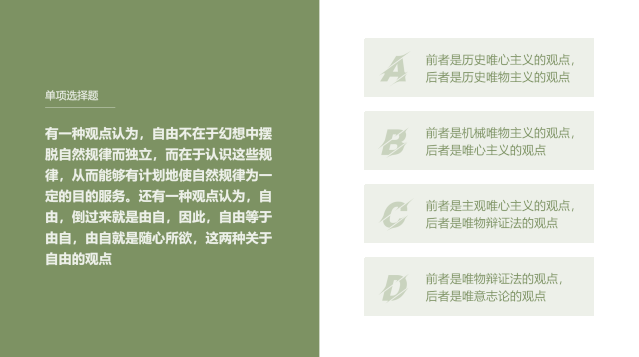
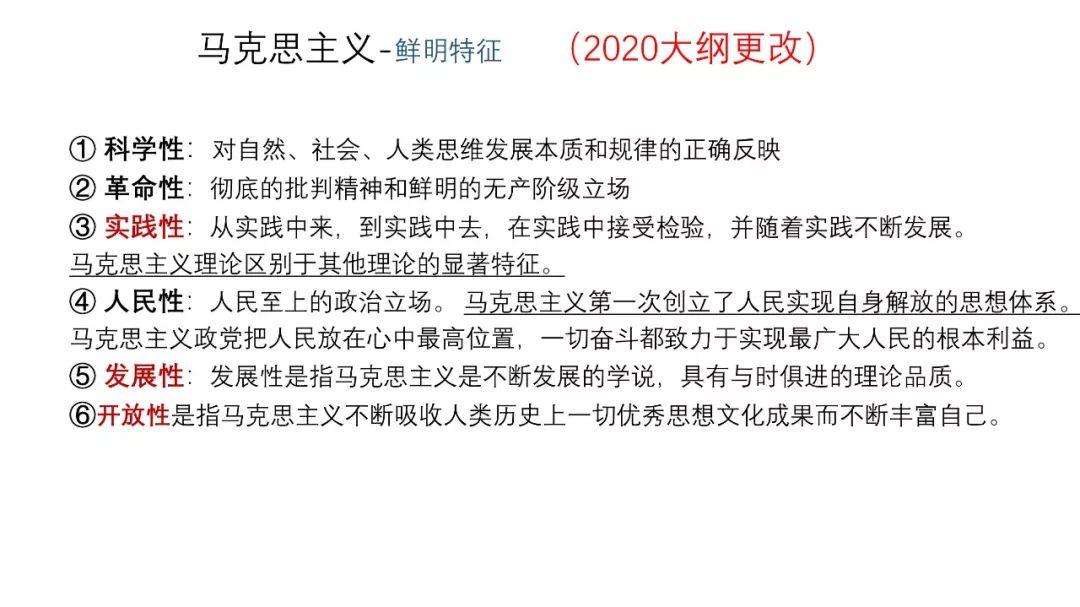
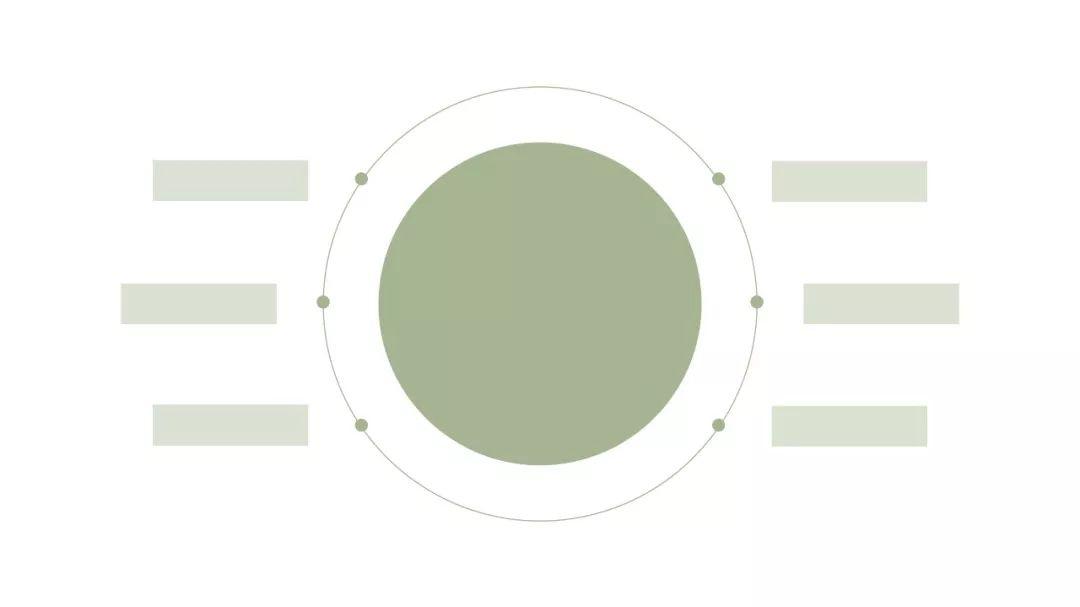
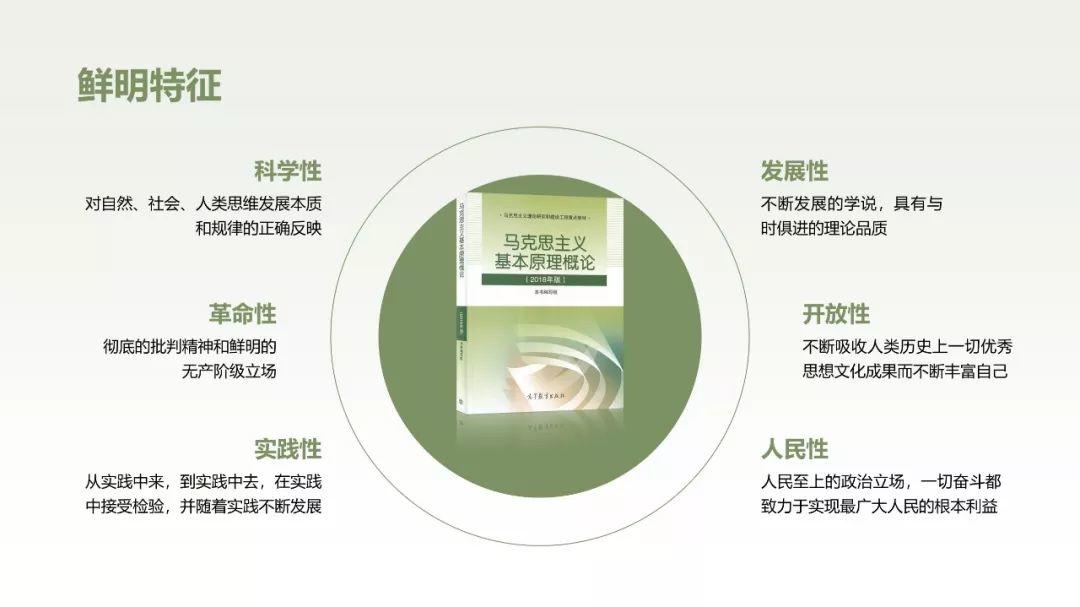
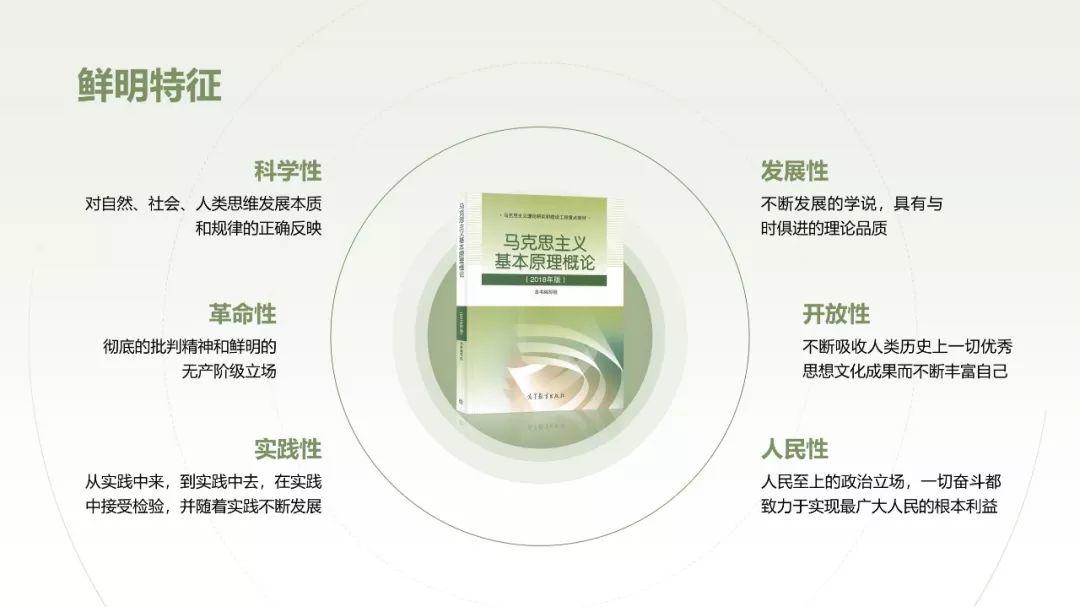


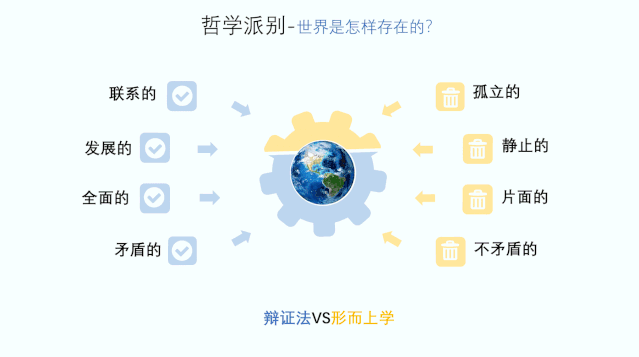



















 鄂公网安备 42050602000108号
鄂公网安备 42050602000108号
发表回复
要发表评论,您必须先登录。